UNA DE LAS NOVEDADES MÁS ESPERADAS
Kindle Scribe: así puedes personalizar el contraste de un PDF
El Kindle Scribe es el lector de libros electrónicos más avanzado de Amazon, y acaba de recibir una actualización con algunas de las características más esperadas por sus usuarios desde su lanzamiento.
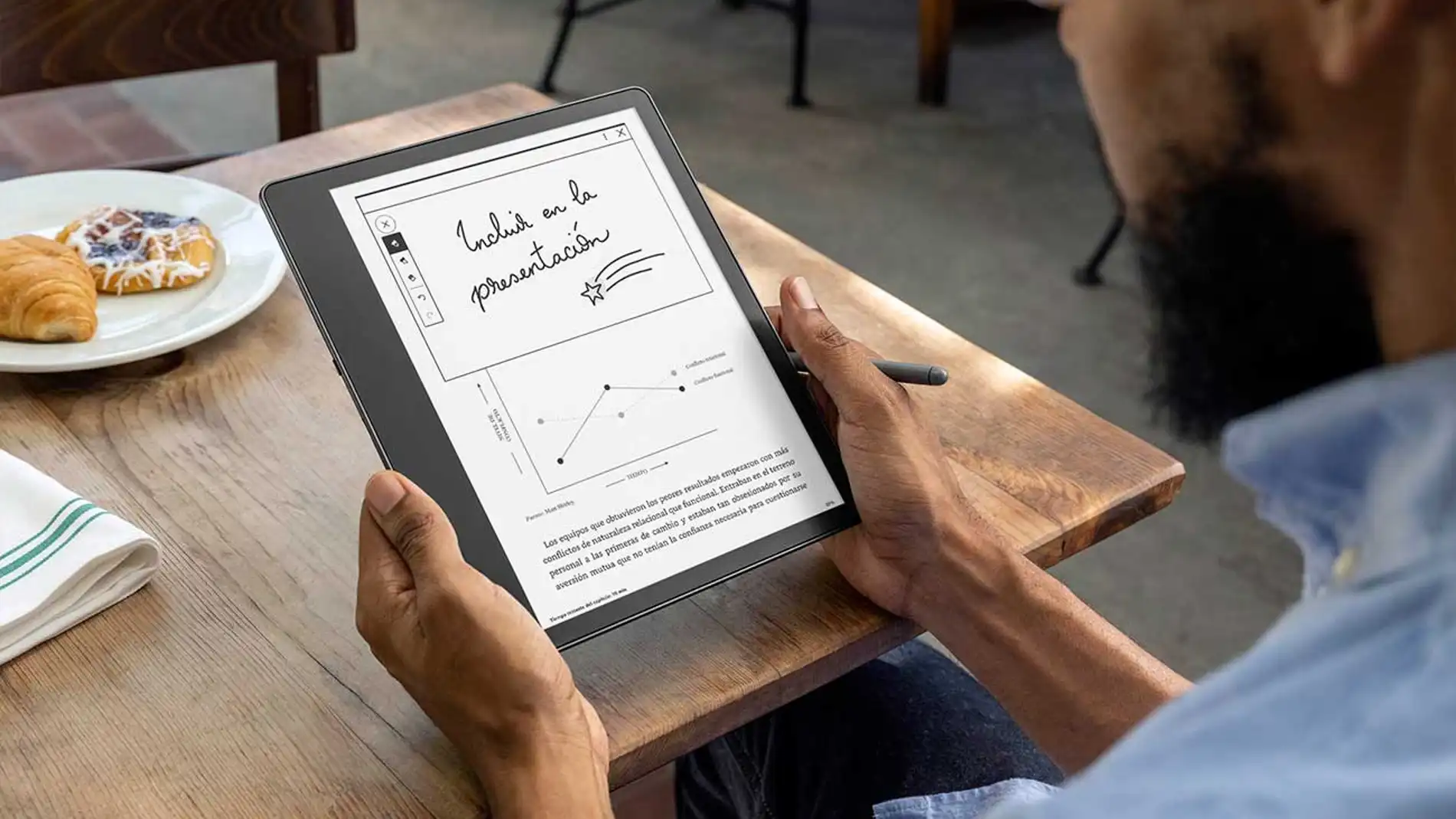
Publicidad
El último en incorporarse a la familia Kindle ha sido Kindle Scribe, con un tamaño mucho mayor a de nuestros predecesores incluye otras funciones como la posibilidad de crear cuadernos entre otras cosas. Recientemente ha recibido actualizaciones y esta es una de las novedades más destacadas.
Regula en contraste de tus PDF
Las nuevas funcionalidades han tenido muy en cuenta el feedback de los usuarios y una de las más demandadas era esta, la opción de aumentar y reducir el contraste. Cuando enviamos archivos PDF a nuestro Kindle no podemos controlar el aspecto que tendrán cuando los abramos en este. Por lo que podemos encontrarnos que no tengan un buen contraste y nos cueste ver los contenidos. Hasta ahora el único ajuste que podíamos llevar a cabo era aumentar o reducir el brillo, que no mejoraba mucho la situación. Hay que decir, que sólo podremos cambiar este aspecto para los pdf que hayamos enviado a nuestros dispositivos a través de la opción enviar a Kindle y contenido en formato PDF que hayamos adquirido del catálogo de Kindle.
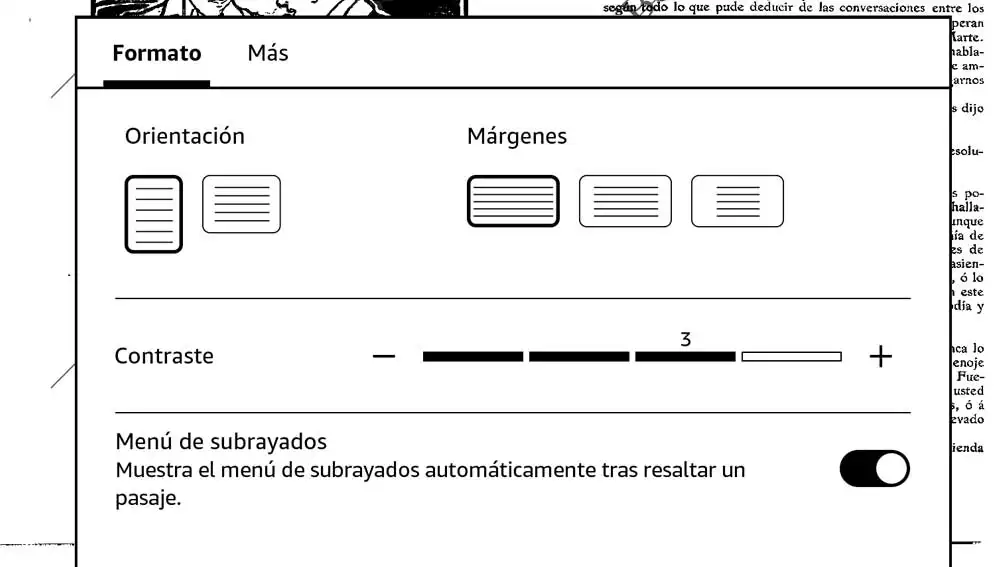
- Una vez enviado y descargado en PDF a nuestro dispositivo, debemos seguir los siguientes pasos.
- Abre el PDF en cuestión.
- Para acceder al menú, pulsa sobre la parte superior de la pantalla. Al hacerlo vemos cómo aparece la barra de herramientas con las opciones.
- Entre las que se encuentra el icono Aa, desde este accedemos a los aspectos de visualización del documento.
- Desde aquí podemos cambiar el tamaño de letra y otros aspectos de la visualización, incluyendo a partir de ahora el contraste.
- Para acceder al contraste que es la opción que nos importa ahora, pulsa sobre “diseño” y dentro es este apartado seleccionamos “contraste”
- Desliza el control hacia derecha o izquierda en función de si quieres aumentar o disminuir el contraste.
- Mientras lo haces, ves cómo cambia el resultado.
- Una vez que tenemos el ajuste correcto, sal del menú.
- El ajuste del contraste se aplica de forma individualizada en cada documento, de forma que al salir y al volver a entrar este ajuste se mantendrá.
- Aunque si abrimos otro documento, tendremos que repetir el mismo proceso y ajustar los niveles para mejorar la visibilidad del mismo.
- Un ajuste que echamos de menos y que por fin ha llegado, esperemos que este no sea el único y en el futuro se implementen nuevas funciones tan útiles como esta.
Unas nuevas funciones que se unen a las ya aplicadas con anterioridad en las que se añadió la posibilidad de mantener nuestra biblioteca creando subcarpetas dentro de las carpetas. Además de ampliar la oferta de pinceles y plumas disponibles, entre otras cosas. Amazon apuesta fuerte por su Kindle estrella y sigue desarrollando nuevas funciones de las que podemos disfrutar y otras que están por llegar. Como la posibilidad de transformar textos manuscritos en textos editables, así como mejoras en la sincronización entre dispositivos Kindle, sobre todo cuando se trate de las notas.
Publicidad





